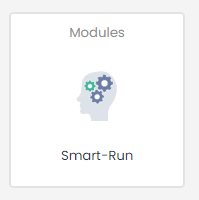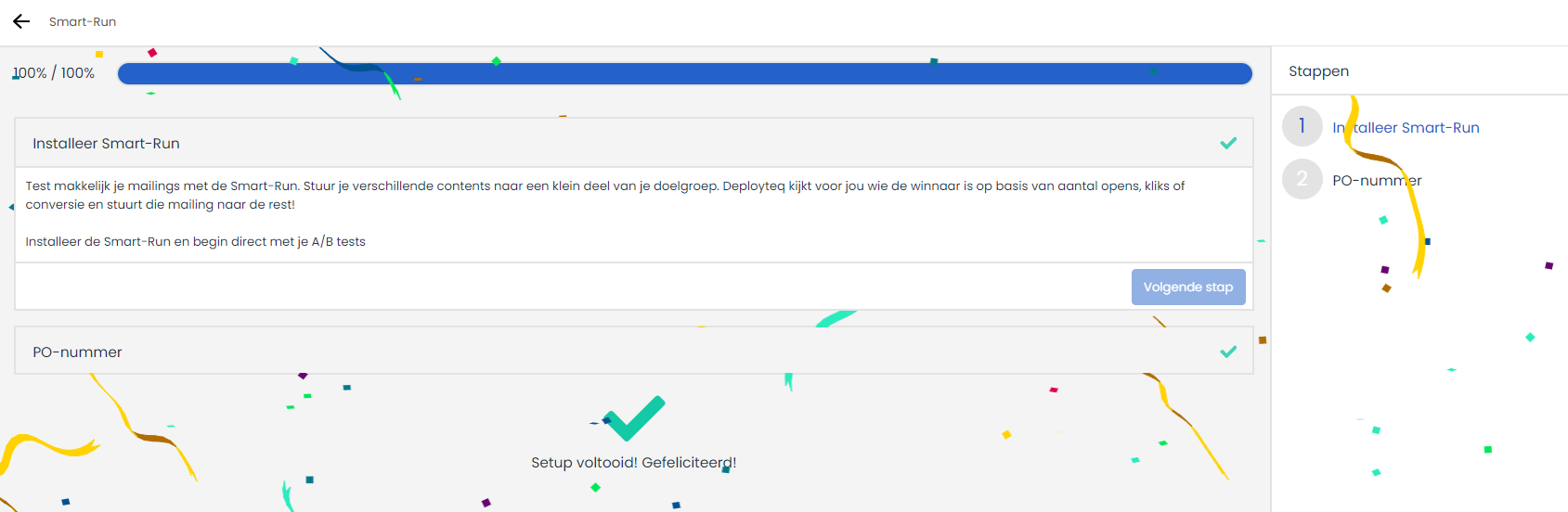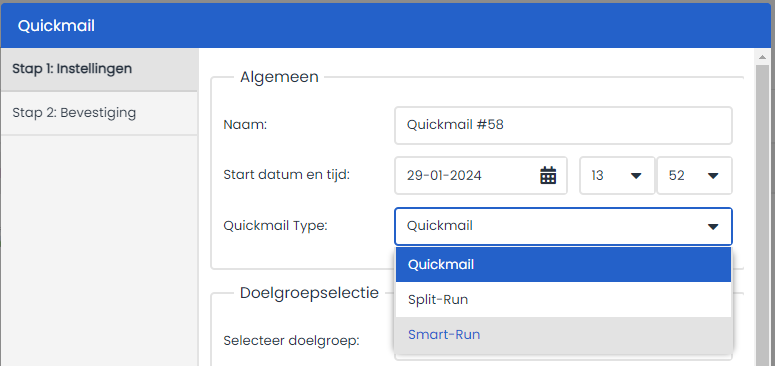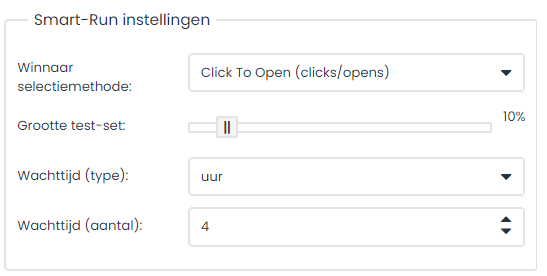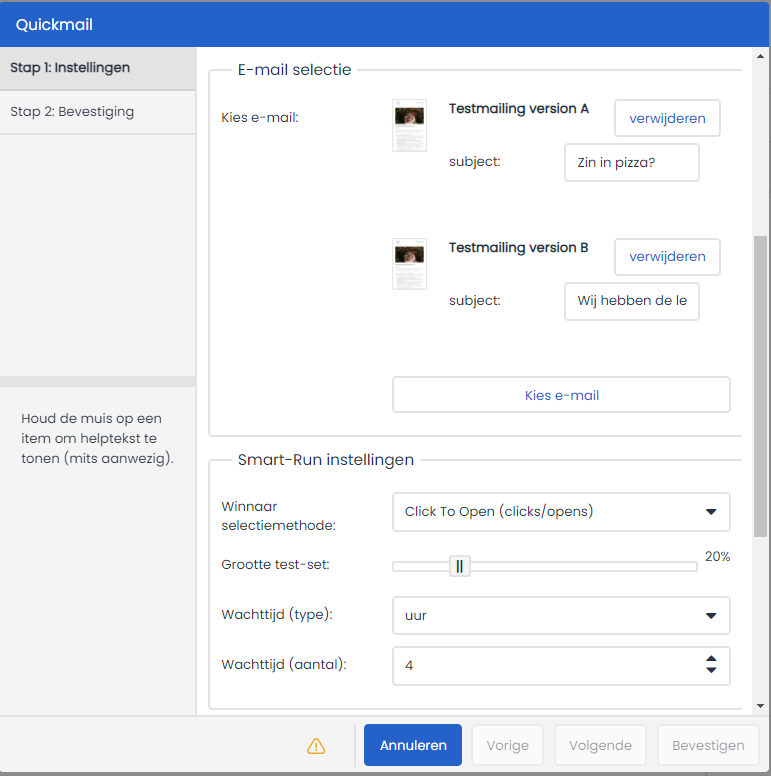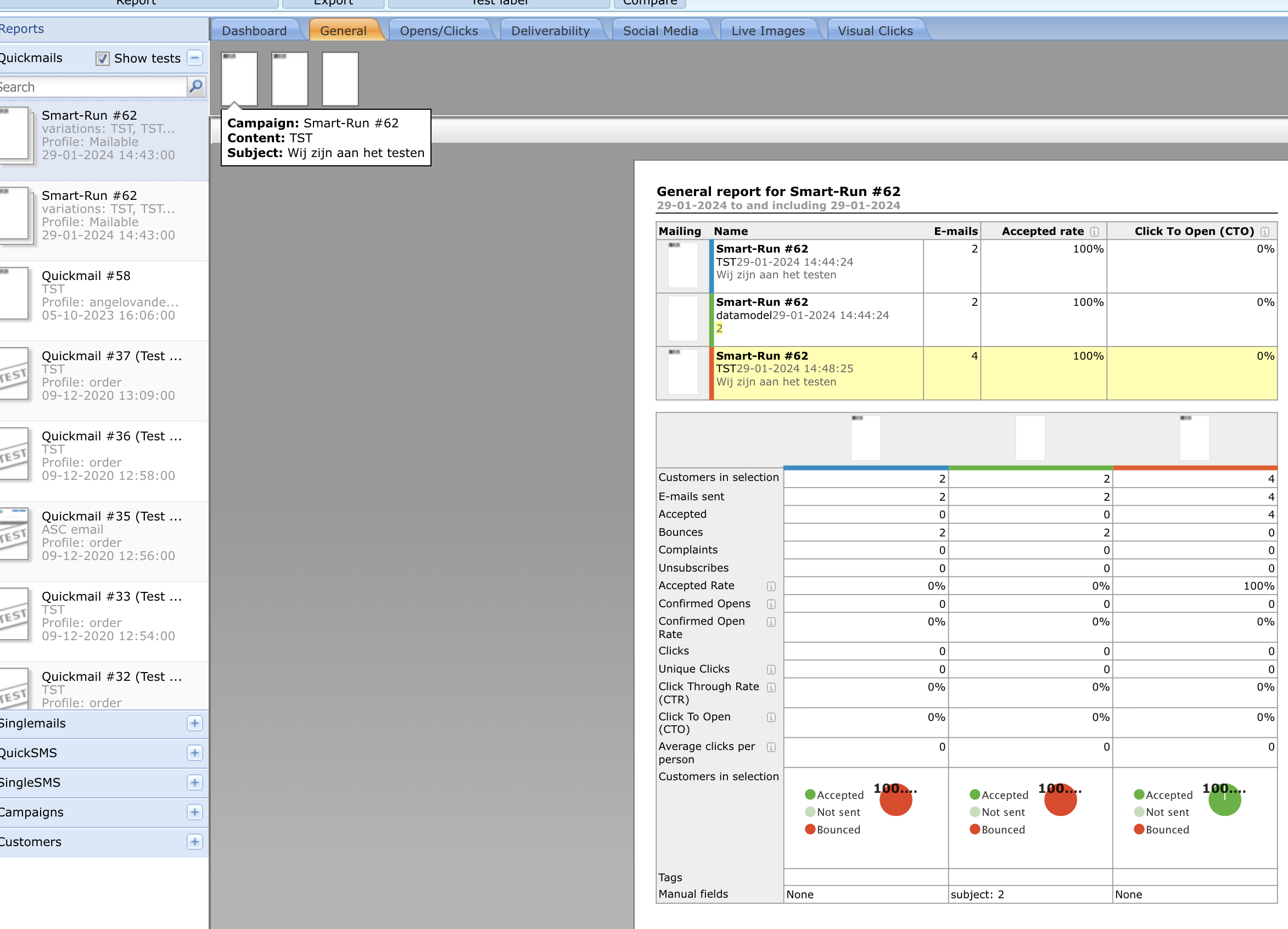Deployteq biedt verschillende mogelijkheden voor A/B-testing. Split Run kun je gebruiken om de e-mailadressen evenredig over de verschillende mailings te verdelen. Zo kun je na de verzending precies zien welke mailing het best heeft gescoord. Een andere manier van A/B-testing is Smart Run. Bij Smart Run verstuur je verschillende mailings naar kleine batches. Na verloop van een vooraf bepaalde tijd, controleert Deployteq welke variant het beste heeft gescoord. Deze winnende variant wordt vervolgens naar de rest van de geadresseerden gestuurd.
Om van Smart-Run gebruik te kunnen maken, moet je eerst de Smart-Run app aanschaffen via de Store.
Installatie
In de Store kan de Smart-Run app eenvoudig geinstalleerd worden met de installatie-wizard. Klik op de Smart-Run tegel in de Store om te beginnen.
Doorloop de installatie-wizard totdat je de melding krijgt dat de Setup voltooid is:
Smart-Run gebruiken
Na het installeren van de app vind je in het Quickmail menu een extra optie in de dropdown bij 'Quickmail type':
Als je hier kiest voor de Smart-Run optie, krijg je een aantal nieuwe instellingen te zien:
We lichten hieronder de verschillende instellingen toe:
| Winnaar selectiemethode | Hiermee stel je het criterium in wat de winnaar bepaalt van je A/B test. De opties zijn:
|
| Grootte test-set | Hiermee stel je in naar hoeveel procent van je doelgroep je de test wil sturen. |
| Wachttijd (type) | Hiermee stel je het type wachttijd in (minuten, uren of dagen). Gedurende deze wachttijd voor de winnaar bepaald en de best presterende content vervolgens naar de rest van de doelgroep verstuurd. |
| Wachttijd (aantal) | Hiermee stel je het aantal in van het hierboven gedefinieerde type wachttijd. Dus bijvoorbeeld 10 minuten, of 4 uur, of 1 week. |
Stel de rest van de quickmail instellingen in zoals gebruikelijk. Meer informatie hierover vind je hier: https://docs.deployteq.net/dh/aan-de-slag-met-deployteq/hoe-plan-ik-een-mailing-of-sms-in/quickmail/een-quickmail-testen
Wanneer je bij de optie 'Kies een e-mail' komt, krijg je na het kiezen van een e-mail meteen de optie om nog een e-mail te kiezen. Dit kan je blijven doen totdat je al jouw te testen contents hebt geselecteerd:
Rapportage
In het Rapportage menu onder Quickmails vind je een evaluatie van hoe de verzending van de Smart-Run testset zich verhoudt tot de uiteindelijke winnaar.